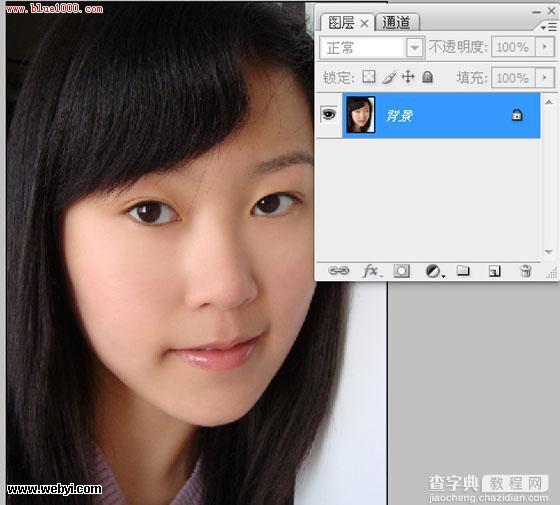巧用Photoshop 图章工具去除脸部瑕疵
发布时间:2016-12-27 来源:查字典编辑
摘要:第1步:打开源文件第2步:执行滤镜->液化,稍稍把MM脸弄瘦点,不要太瘦哦!第3步:点击创建新图层,要养成好习惯啊。#p#第4步:设置仿制图...
第1步:打开源文件

第2步:执行滤镜->液化,稍稍把MM脸弄瘦点,不要太瘦哦!

第3步:点击创建新图层,要养成好习惯啊。
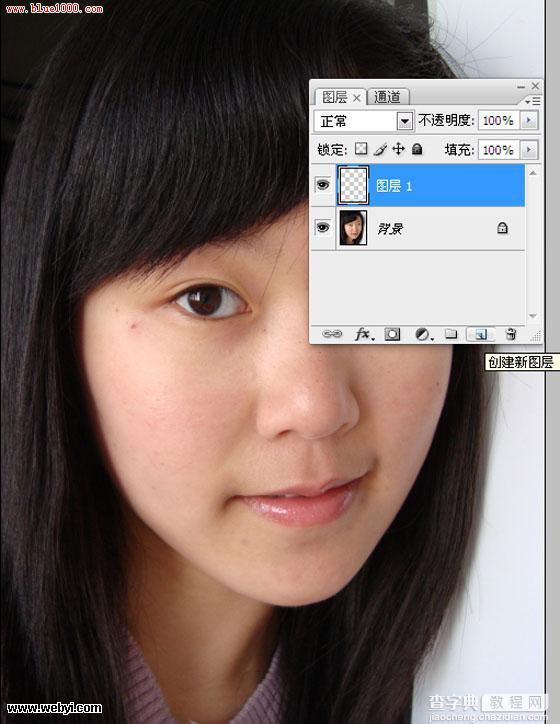
#p#
第4步:设置仿制图章不透明度为 20%,流量100%,并选“当前和下方图层”或选“对所有图层取样”
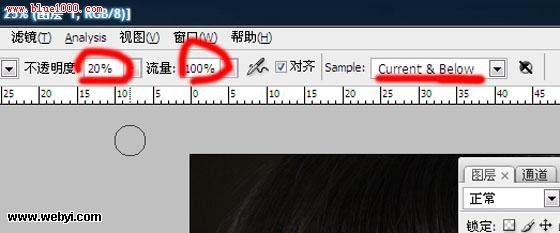
第5步:尽量把照片放大,仿制图章的圈圈缩小,这样才精细嘛。仿制图章怎么用?不会用的去看书吧。慢慢的把痘痘全部干掉。慢工出细活哦。

第6步:磨完皮的效果,如果磨得像蜡人,没关系,把新建的图层(就是仿制图章复制的皮肤所在层)降下不透明度,这个度自己把握哦。